LINE下載的視頻通常會儲存在手機的「Download」或「LINE」資料夾中,部分裝置會自動顯示於相簿中的「LINE」相簿內。使用電腦版時,影片會儲存在預設的下載資料夾。若找不到,可透過檔案管理器或LINE聊天中點擊影片旁的「開啟資料夾」快速定位。
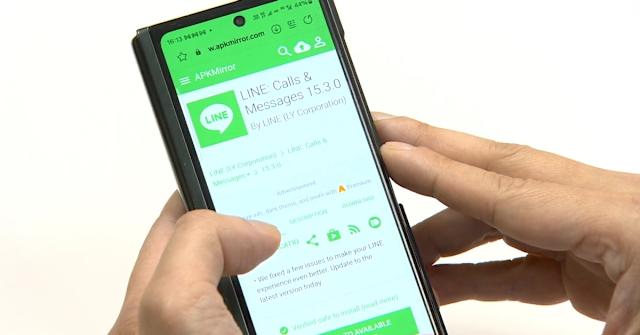
如何從聊天中儲存LINE視頻到本地
長按聊天影片選擇儲存至相簿或裝置
- 長按影片即可顯示儲存選單:在LINE聊天視窗中,當收到或傳送了一段影片後,只需長按影片縮圖幾秒鐘,即會跳出功能選單,其中包含「儲存到相簿」、「Keep」、「轉傳」、「刪除」等選項。若你使用的是Android裝置,點選「儲存到裝置」後影片會儲存在裝置內部的LINE資料夾中;若是iPhone,則會直接存入「照片」App中的影片分類。
- 確認已授權LINE存取媒體資料夾:若長按影片後未顯示儲存選項,可能是LINE未取得對相簿或檔案的存取權限。可進入手機「設定 > 應用程式 > LINE > 權限管理」,開啟對「相簿」、「媒體與檔案」的存取許可,然後重新開啟LINE再操作一次。這是避免影片無法儲存的關鍵步驟之一。
- 儲存後可在本機相簿或檔案總管中查看:成功儲存影片後,可前往手機的「相簿」App(iOS)或「檔案管理器」(Android)中查看下載內容。iOS影片一般位於「最近項目」或「影片」分類中,Android則儲存在
/Internal Storage/DCIM/LINE_MOVIE/或/Movies/LINE/資料夾下。
開啟影片後點選右上功能鍵進行下載
- 播放影片後選擇下載按鈕儲存:除了長按影片,也可以點擊聊天中的影片進入播放模式,影片開啟後畫面右上方會出現「下載」圖示(通常為一個向下的箭頭),點擊後系統將自動下載影片並儲存至本地裝置中。此方式操作簡單,適合已經開始播放的影片。
- 支援儲存格式為MP4或MOV等常見影片檔:LINE支援大多數標準影片格式儲存,無需轉檔即可直接儲存。影片下載完成後會保留原始格式與解析度,讓使用者能進一步剪輯、備份或傳輸到其他平台。下載後可搭配第三方播放器或編輯工具開啟使用。
- 若影片為雲端檔案會先進行載入再儲存:部分較早的影片或大型檔案若超過一定時限(通常7天),LINE會將其上傳至LINE伺服器並標記為「過期媒體」。這類影片需先線上緩衝完成,點選下載鍵後才能成功保存。若影片過期無法載入,則無法儲存,需向對方重新索取。
儲存失敗時的常見原因與解決方式
- 裝置儲存空間不足導致無法儲存影片:影片通常容量較大,若手機儲存空間不足,會導致影片儲存失敗或儲存中斷。建議先清理裝置空間,例如刪除不必要的應用、相片快取、舊訊息等,然後再次嘗試儲存操作。可透過「設定 > 儲存空間」查看可用容量。
- 應用權限設定未開啟存取相簿或檔案權限:無論是Android還是iPhone,若未授權LINE存取本地媒體資料夾,就無法將影片寫入儲存路徑。請進入系統「設定 > 應用程式 > LINE > 權限」頁面,開啟相機、儲存空間、媒體等權限後重新執行儲存。iOS也應確保照片權限設為「允許存取所有照片」。
- 影片來源異常或已過期:LINE聊天中的影片若已超過有效期限(通常為7天至30天,依平台而定),或傳送過程出現損毀,就會無法儲存,甚至無法播放。此時畫面會提示「無法下載」或「檔案不存在」。解決方式是請好友重新傳送影片,或查看LINE Keep中是否曾經儲存副本,從中另存檔案。
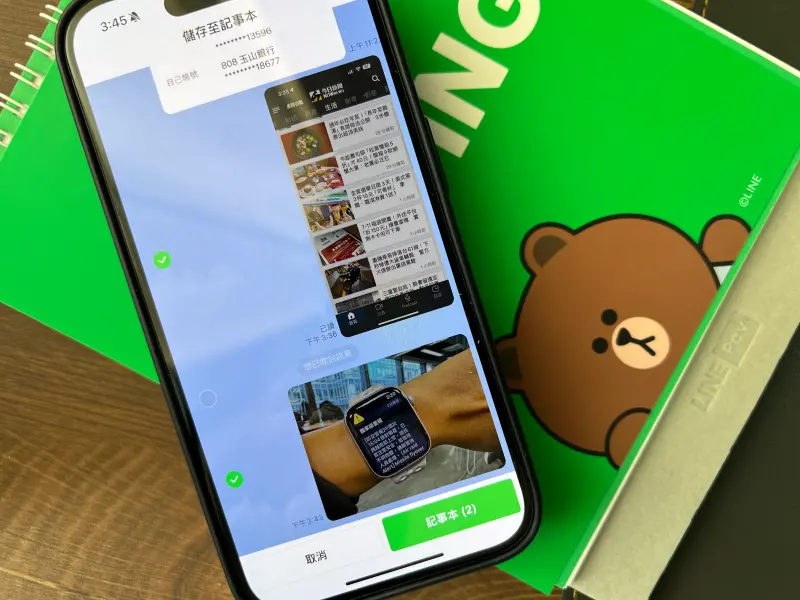
在裝置檔案管理中尋找LINE影片
使用檔案管理器搜尋LINE Media資料夾
- 開啟內建或第三方檔案管理器應用程式:在Android裝置上,大多數手機都預設提供「檔案管理器」或「我的檔案」等應用程式,也可下載如「Files by Google」、「ES File Explorer」等第三方工具。進入應用後選擇「內部儲存」或「主儲存空間」,即可開始搜尋與LINE相關的資料夾。
- 定位至LINE的預設媒體儲存位置:LINE下載的影片多數儲存在
/Android/data/jp.naver.line.android/或/LINE/Movies/路徑下,有些機型可能為/DCIM/LINE_MOVIE/。若無法逐層找到,建議在檔案管理器中使用搜尋功能,輸入關鍵字如「LINE」、「Movies」、「Video」快速定位。 - LINE Media資料夾中的內容分類說明:LINE媒體資料夾下會依照檔案類型自動分類,例如圖片存於「Images」、影片存於「Videos」或「Movies」、語音訊息存於「Audio」等子資料夾中。影片通常為
.mp4格式,且命名由系統自動生成,形式如「LINE_20240701_123456.mp4」,方便識別儲存時間。
根據下載日期快速篩選影片檔案
- 排序方式改為「依日期」提升尋找效率:進入LINE影片資料夾後,可點選右上角的「排序」選單,選擇「由新到舊」或「依修改日期排序」,這樣最近下載的影片就會出現在列表頂部,方便快速確認最新的儲存內容。這種方法適合剛完成影片儲存後立即查找。
- 依LINE使用時間段回憶影片下載點:如果不確定影片具體檔名,也可以根據你使用LINE的時間回憶是哪天儲存影片,再依資料夾中顯示的「日期」或「最後修改時間」進行篩選。許多檔案管理器支援顯示每個檔案的詳細資訊,有助於人工快速比對。
- 在不同資料夾交叉比對下載內容:某些裝置或LINE版本可能將影片分別儲存在「Download」、「Movies」、「Pictures」等不同資料夾中。建議開啟這些常見目錄並依日期排序,再依照檔案大小與影片圖示輔助確認檔案內容。
尋找MP4、MOV等影片格式的篩選技巧
- 使用副檔名搜尋功能快速定位影片:檔案管理器多數提供關鍵字搜尋功能,在搜尋欄輸入「.mp4」或「.mov」即可快速過濾出裝置中的影片檔案。不需知道影片檔案名稱,只要確定檔案格式即可。這種搜尋方式能節省逐層點選資料夾的時間,尤其適合儲存量較大的使用者。
- 結合影片預覽功能確認內容:若搜尋結果中出現多個影片檔案,可點選預覽功能(若支援)來確認影片內容,無需全部開啟播放器。部分管理器如「Files by Google」提供縮圖預覽與播放時長,便於快速辨識哪個檔案是LINE儲存的影片。
- 使用影片檔案大小進一步篩選:LINE影片通常為數MB至數十MB不等,若搜尋結果太多,可搭配「依大小排序」功能。排除過小的檔案(如幾百KB的動圖),優先查看1MB以上的檔案,有助於準確找到你需要的LINE下載影片。也可將較大影片搬移至電腦或雲端儲存,以減少手機空間壓力。
LINE影片儲存後的命名方式與識別
影片檔案的自動命名規則與格式
- LINE儲存影片時的命名邏輯:當用戶從LINE聊天中儲存影片至本地裝置時,LINE會自動為該影片命名。通常命名格式為「LINE_年月日_時間.mp4」,例如
LINE_20250702_153020.mp4,代表此影片是在2025年7月2日下午3點30分20秒儲存的。這種命名方式有助於依時間查找與排序影片,但無法顯示影片的來源或內容。 - 影片副檔名以.mp4為主,也可能為.mov:大多數情況下,LINE儲存的影片格式為
.mp4,少數來自iPhone錄製或特定來源的影片會使用.mov格式。Android與iOS裝置皆支援這兩種格式的播放,不需額外轉檔。LINE不會更動影片原始解析度與格式,而是保持原樣儲存。 - 影片大小與長度不影響命名格式:無論是10秒的短影片還是3分鐘的長影片,LINE採用的命名規則一致。唯一變化的是儲存時間。這意味著若你在同一天多次儲存影片,可能會出現時間差幾秒的檔案,命名類似但實為不同內容。
如何快速識別影片對應的聊天來源
- LINE未提供影片來源對話自動記錄功能:目前LINE儲存影片至本地裝置時,不會同時記錄影片來源的對話人、群組名稱或訊息內容。因此當裝置中有多個影片時,單靠檔名無法直接知道影片來自哪個聊天。這在需要整理多筆影片時,會帶來識別困難。
- 善用儲存時間對應聊天紀錄:若需要辨認影片來自哪個對話,可根據影片檔案的儲存時間(檔名中的時間)回到LINE聊天紀錄中查找對應時間段。例如影片命名為
LINE_20250702_153020.mp4,可打開7月2日下午3點30分的聊天訊息,找到傳送該影片的聊天記錄,即可確認來源。這是最可靠的人工對應方式。 - 使用LINE Keep功能幫助影片分類與備註:若你在儲存影片時選擇使用「Keep」功能,則可在LINE內部保留影片且附加備註文字或分類資料夾。Keep中的內容可加註說明如「來自小明群組的影片」等,有助於日後識別來源,雖不等於本地檔案儲存,但可作為管理輔助。
自行重新命名與分類影片檔案建議
- 下載後立即重新命名提升辨識效率:為避免未來查找困難,建議儲存後立即在檔案管理器中重新命名影片檔案,例如將
LINE_20250702_153020.mp4改為家庭聚會_媽媽跳舞.mp4,更具可讀性與記憶性。可保留原始儲存時間作為檔案一部分,以利後續整理排序。 - 建立分類資料夾按主題歸檔:在手機或電腦端的LINE影片資料夾中,建立不同主題的子資料夾如「家人」、「朋友」、「旅遊」、「工作群」等,將影片依內容分類搬移。這樣可避免所有影片集中混亂,有助於系統化管理與日後搜尋。
- 結合雲端備份與標籤工具進一步整理:若影片數量龐大,可考慮將LINE影片同步備份至Google Drive、Dropbox或iCloud等雲端空間。雲端工具多提供標籤、描述欄位與搜尋功能,能更細緻管理內容。搭配手動命名與資料夾分類,可大幅提升影片檔案的可讀性與實用性。
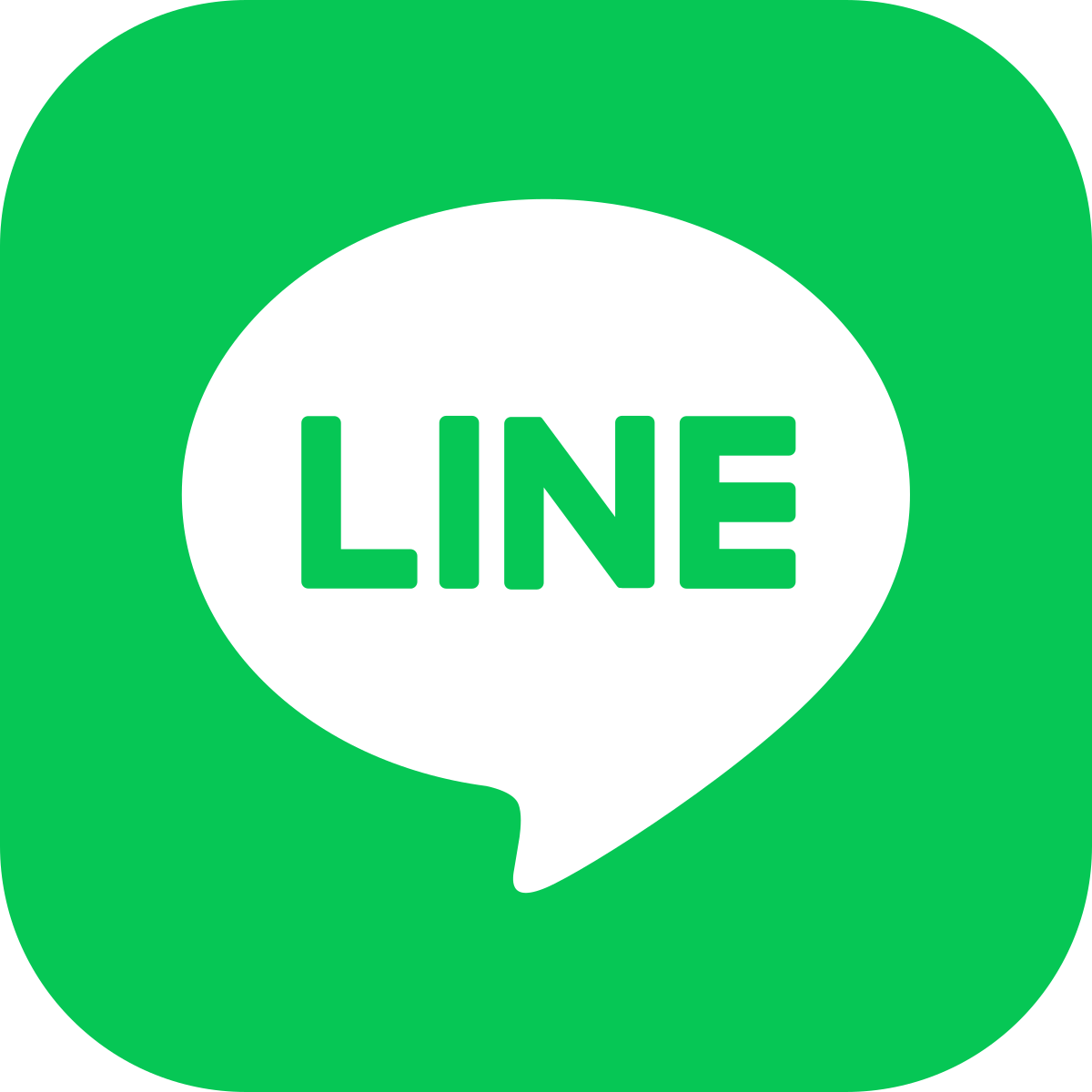
如何將LINE影片備份與轉移至其他裝置
使用雲端硬碟備份LINE影片資料
- 選擇合適的雲端硬碟平台進行備份:LINE影片儲存後可手動上傳至雲端服務進行備份,常用平台如 Google Drive、Dropbox、OneDrive 或 iCloud Drive 等。這些平台支援自動同步功能,可將儲存在手機或電腦的LINE影片自動上傳,避免影片因手機遺失、損壞或刪除而遺失。
- 手動選擇影片上傳至雲端硬碟:打開「檔案管理器」或「相簿」App,勾選要備份的LINE影片,選擇「分享」或「傳送到雲端硬碟」,點選指定雲端帳戶與目標資料夾後上傳。建議依主題或日期建立分類資料夾,例如「LINE_家庭影片」、「LINE_旅遊2024」,方便後續查找。
- 啟用雲端硬碟自動備份功能更省力:部分雲端應用如 Google 相簿、Dropbox Backup 支援自動備份特定資料夾。只要將LINE影片儲存位置設定為備份來源(如 LINE/Movies),即可在背景自動備份所有新影片。不需手動操作,即可隨時同步並在多裝置中下載。
將影片透過USB或AirDrop轉移設備
- 使用USB數據線傳輸至電腦或新手機:將Android手機或iPhone透過USB連接至電腦,選擇「檔案傳輸」模式後,可於電腦中開啟手機的「LINE」或「Movies」資料夾,將影片複製到桌面或其他位置。此方法適用於一次性備份或大批量影片搬移,穩定快速。若轉移到新手機,可透過USB OTG功能或藍牙傳輸補充資料。
- 透過AirDrop在iOS或macOS間無線傳送:iPhone與Mac、iPad間可使用AirDrop快速傳送影片。只需打開「相簿」或「檔案」App,選取影片,點選「分享」>「AirDrop」,選擇目標裝置,即可無需網路傳送高畫質影片。AirDrop特別適合影片容量較大或網路不穩的情境。
- 藉助傳輸App進行跨平台搬移:若需在Android與iPhone間傳送影片,可使用像「Send Anywhere」、「SHAREit」、「Xender」等第三方應用,這些工具支援跨系統大檔案無線傳輸,速度比藍牙更快。傳輸前請確認雙方裝置都已安裝同一應用並連接至相同Wi-Fi網路。
利用LINE Keep功能集中管理媒體檔案
- 什麼是LINE Keep功能:LINE Keep 是LINE內建的雲端儲存空間,用來暫存用戶選定的圖片、影片、文件與文字內容。當你在聊天中看到想保留的影片,可長按後點選「Keep」將其儲存在個人雲端,不佔手機本地空間,適合日後整理或備份。
- 從Keep中下載影片至新裝置:登入相同LINE帳號後,即使更換裝置,也可從「主頁 > Keep」中瀏覽、預覽與下載儲存的影片。點選影片右上角「⋮」選單即可選擇「下載到裝置」,讓你在任何時間、任何裝置都能取得所需影片。這是跨設備存取LINE影片最簡便的方法之一。
- Keep空間與管理建議:LINE Keep免費提供1GB雲端空間,單一影片大小上限為50MB。若需儲存更多大型影片,建議搭配本地備份與雲端硬碟方式一同使用。可建立Keep資料夾分類(如「生活影片」、「工作剪輯」),提升組織與存取效率。定期清理過期或不重要影片,也能保留更多空間給新內容使用。

LINE下載的影片在手機哪裡找得到?
LINE下載的影片通常儲存在手機內部儲存空間的「LINE」或「Download」資料夾中,亦可在相簿或檔案管理器中尋找。
如何將LINE影片儲存到相簿?
長按影片,選擇「儲存至裝置」,影片就會自動存入手機相簿中的「LINE」資料夾。
LINE影片無法下載怎麼辦?
請確認網路連線是否穩定,手機儲存空間是否充足,並確認LINE擁有存取媒體檔案的權限。
LINE電腦版下載的影片在哪裡?
下載後的影片會儲存在電腦預設的下載資料夾中,可於聊天室中點擊影片旁的「開啟資料夾」直接查看。
如何更改LINE影片的儲存路徑?
目前LINE無提供直接更改影片儲存位置的功能,但可手動將影片從預設路徑複製到其他資料夾。